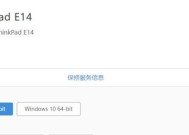电脑BIOS设置入门指南(了解如何进入电脑BIOS设置以及常用设置选项)
- 数码百科
- 2024-09-01
- 51
- 更新:2024-08-19 12:09:52
电脑BIOS(BasicInputOutputSystem)是一种固化在计算机主板上的软件,它负责启动和管理计算机的硬件设备。通过进入BIOS设置,用户可以调整计算机的各种参数,优化系统性能、安全性和稳定性。本文将介绍如何进入电脑BIOS设置,并详细解释常见的设置选项,帮助读者更好地了解和使用BIOS设置。
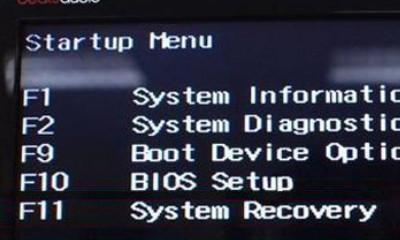
一、进入电脑BIOS设置的方法
1.使用按键组合进入BIOS设置(关键字:按键组合)
2.通过操作系统界面进入BIOS设置(关键字:操作系统界面)
二、BIOS时间和日期设置
1.如何调整系统时间(关键字:系统时间调整)
2.如何调整系统日期(关键字:系统日期调整)
三、硬盘设置选项
1.设置硬盘启动顺序(关键字:硬盘启动顺序)
2.启用或禁用S.M.A.R.T.功能(关键字:S.M.A.R.T.功能)
四、内存设置选项
1.调整内存频率和时序(关键字:内存频率调整)
2.启用或禁用内存快速启动(关键字:内存快速启动)
五、CPU和电源管理选项
1.调整CPU倍频和电压(关键字:CPU倍频调整)
2.启用或禁用节能模式(关键字:节能模式)
六、安全性设置选项
1.设置启动密码(关键字:启动密码设置)
2.启用或禁用USB口和网络接口(关键字:USB口和网络接口)
七、BIOS固件更新
1.了解BIOS固件更新的重要性(关键字:BIOS固件更新)
2.如何升级BIOS固件(关键字:BIOS固件升级)
结尾通过本文的介绍,我们可以了解到进入电脑BIOS设置的方法以及常见的设置选项。掌握这些知识可以帮助我们更好地调整计算机的参数,提升系统性能和稳定性。但是,在进行BIOS设置时请谨慎操作,确保了解每个选项的含义和影响,避免对系统造成不可逆转的损害。
快速进入BIOS设置
电脑的BIOS(基本输入输出系统)是一种位于计算机硬件和操作系统之间的软件。通过进入BIOS设置,我们可以进行一些重要的配置和优化,提升电脑的性能和稳定性。但是,许多用户对于如何进入BIOS设置还感到迷惑。本文将带您一步步了解如何进入电脑的BIOS设置,并提供一些常见的优化建议。
一:常用的进入BIOS设置的方法
进入BIOS设置最常用的方法是在开机时按下特定的按键组合。这些按键组合因不同的电脑品牌而异,大多数台式机需要按下Del或F2键,而笔记本电脑可能需要按下F10或F12键。在启动过程中,您会看到一个屏幕上显示着“按Del键进入BIOS设置”的提示信息。根据自己的电脑品牌,轻按对应的按键组合即可进入BIOS设置。
二:备用的进入BIOS设置的方法
如果您没有成功进入BIOS设置,或者无法找到正确的按键组合,可以尝试使用操作系统的高级启动选项。在Windows操作系统中,可以通过按住Shift键同时单击“重新启动”按钮来进入高级启动选项。在这里,您可以选择“问题解决”>“高级选项”>“UEFI固件设置”来进入BIOS设置。
三:BIOS设置的常见选项
进入BIOS设置后,您将看到许多选项可供配置。其中一些常见的选项包括:启动顺序(用于选择电脑启动时读取的设备顺序)、时间和日期设置(用于调整系统时钟)、硬盘设置(用于检测和配置硬盘驱动器)、安全设置(用于设置启动密码或禁用某些设备接口)等。在配置这些选项时,请谨慎操作,确保不会对系统造成不可逆转的影响。
四:优化电脑性能的BIOS设置
除了基本配置之外,BIOS设置还提供了一些可用于优化电脑性能的选项。您可以调整CPU倍频、内存频率和时序等参数,以提升系统的运行速度。您还可以启用节能模式、禁用不必要的设备接口以减少电源消耗。但是,要注意的是,在进行这些设置时,请确保您了解自己的硬件规格和操作系统的兼容性。
五:BIOS设置的风险与注意事项
在进入BIOS设置并更改配置之前,务必要了解风险和注意事项。错误的配置可能导致系统崩溃、启动问题或数据丢失等严重后果。在进行任何更改之前,请确保您已备份重要的数据,并记录下您做出的更改,以备不时之需。同时,如果您不确定某些选项的作用,请不要随意更改,以免造成不可逆转的损害。
六:BIOS固件更新
随着技术的不断发展,计算机制造商会定期发布更新的BIOS固件版本。这些更新可能包含修复了已知漏洞、增加了新功能或提高了系统兼容性等内容。在进入BIOS设置时,您可以查看当前的BIOS固件版本,并在需要时通过官方网站下载最新版本进行更新。请注意,在进行BIOS固件更新之前,务必要详细阅读相关文档,并遵循制造商提供的更新步骤。
七:解决常见的BIOS问题
有时候,您可能会遇到一些与BIOS设置相关的问题,例如无法进入BIOS设置、设置不起作用或出现错误信息等。如果遇到这些问题,首先可以尝试恢复默认设置,以确保不是因为错误的配置导致的。检查硬件连接是否稳固,驱动程序是否最新也可能解决问题。如果问题仍然存在,建议向计算机制造商或技术支持寻求进一步的帮助。
八:BIOS设置与操作系统的关系
BIOS设置与操作系统之间有着紧密的关系。BIOS设置提供了一些对硬件进行底层控制和配置的选项,而操作系统则是在此基础上运行和管理应用程序。合理配置BIOS设置可以提高系统的兼容性和稳定性,为操作系统提供更好的运行环境。在进行BIOS设置时,请确保您了解自己操作系统的要求,并根据需要进行相应的调整。
九:BIOS设置与超频
超频是一种通过调整硬件参数来提升计算机性能的方法。虽然BIOS设置提供了一些用于调整CPU和内存频率的选项,但超频可能会增加硬件的温度、功耗和稳定性等问题。如果您有充足的硬件知识和经验,并且愿意承担风险,可以尝试进行超频。但是对于大多数普通用户来说,我们建议谨慎处理超频设置,以免损坏硬件或引发其他问题。
十:BIOS密码设置与安全性
BIOS设置还提供了一种设置启动密码的选项,以确保只有授权用户可以访问和更改BIOS配置。这对于防止他人非法访问您的计算机或更改重要设置非常重要。如果您决定设置BIOS密码,请确保将其记录在安全的地方,并不要将其与他人共享。如果您忘记了BIOS密码,可能需要联系计算机制造商以获取相关的解决方法。
十一:BIOS设置与硬件兼容性
在进行BIOS设置时,我们应该考虑硬件兼容性的问题。有时,某些硬件设备可能需要特定版本的BIOS固件才能正常工作。在安装新硬件或更换旧硬件之前,建议检查计算机制造商的支持文档,了解是否需要更新或调整BIOS设置。这样可以确保硬件与系统的完美兼容。
十二:BIOS设置与系统稳定性
正确配置BIOS设置对于系统的稳定性至关重要。有时,错误的配置可能导致系统崩溃、蓝屏或其他异常。为了确保系统的稳定性,建议在进行任何更改之前备份重要数据,并逐个更改选项,以便及时发现问题。如果您遇到系统稳定性问题,请尝试恢复默认设置,并逐步排除原因。
十三:BIOS设置与电源管理
BIOS设置还提供了一些用于管理电源的选项。通过合理配置电源管理选项,可以降低电脑的功耗和噪音,并延长硬件寿命。启用节能模式可以降低CPU频率和电压,从而降低功耗。禁用不必要的设备接口(如USB、音频端口等)也可以减少电源消耗。
十四:BIOS设置与BIOS密码恢复
如果您忘记了BIOS密码或遇到无法进入BIOS设置的问题,不要担心,有一些方法可以帮助您恢复访问。可以通过清除CMOS(即重置BIOS设置)来清除BIOS密码。具体的操作方法可能因不同的电脑品牌和型号而异,建议查阅相关文档或咨询计算机制造商以获取具体的指导。
十五:
BIOS设置是优化电脑性能和配置的关键步骤之一。通过正确进入BIOS设置,并根据自己的需求进行合理的配置,可以提高电脑的运行速度、稳定性和兼容性。然而,要谨慎操作,避免不必要的风险和问题。如果您不确定如何进行某些设置或遇到问题,请及时寻求专业帮助,以免造成不可逆转的损失。